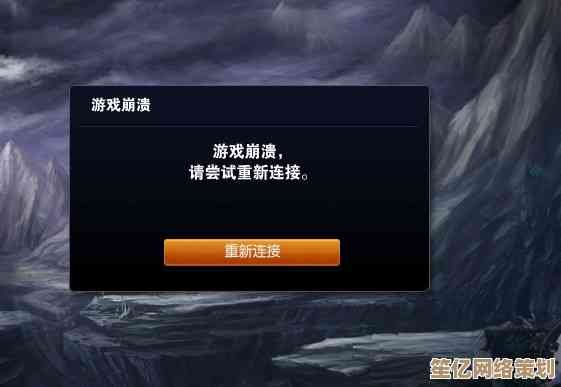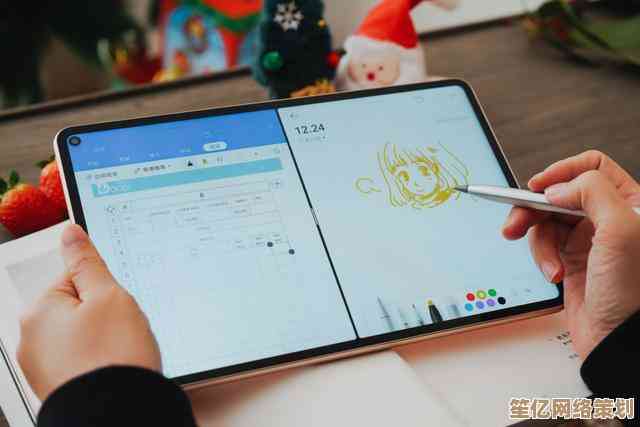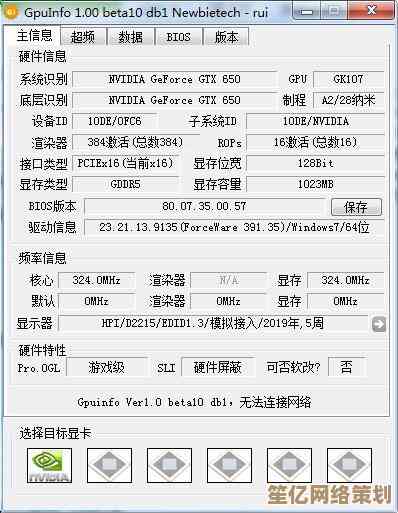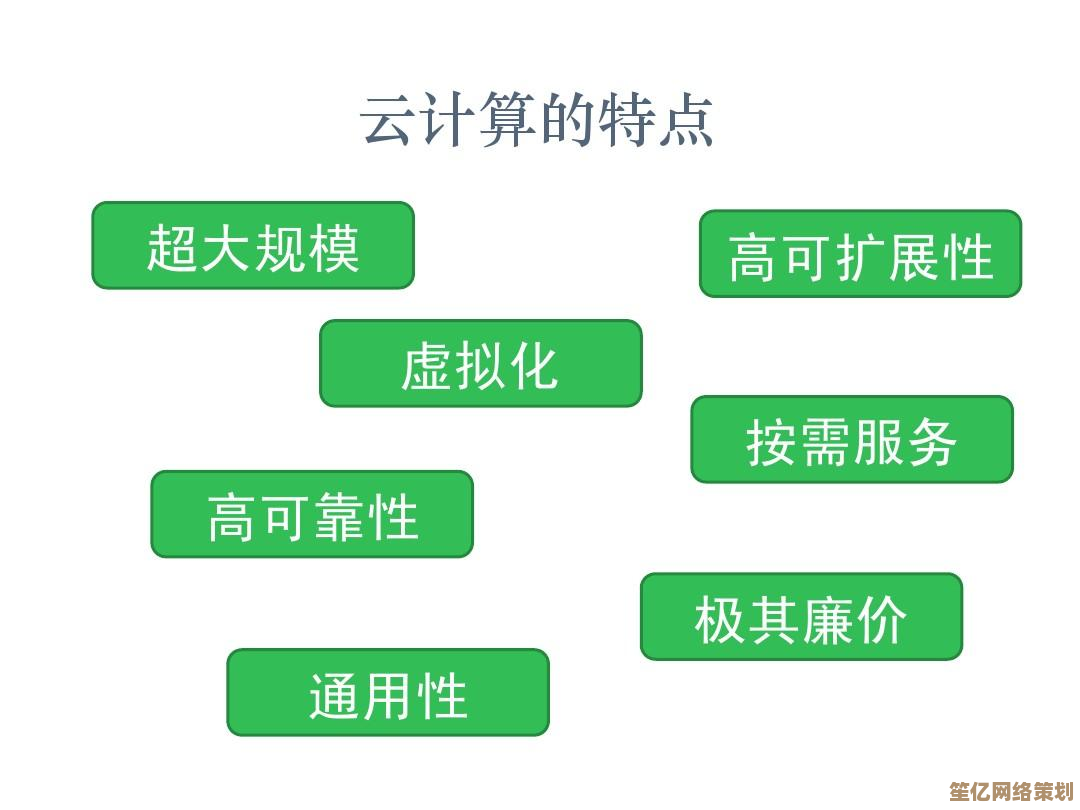安全彻底清除数据恢复工具的操作指南
- 游戏动态
- 2025-10-20 19:08:50
- 2
哎,说到彻底清除数据这事儿,我可得跟你好好唠唠,你可能觉得,不就是把文件删了再清空回收站嘛,或者更狠点儿,直接格式化硬盘,但说实话,这些操作在稍微懂行的人眼里,简直就像在沙滩上写字,海浪一冲就没了,数据其实还老老实实躺在你的硬盘深处呢,等着被那些恢复软件给“捞”回来。😅 想想看,你要是卖二手电脑或者处理旧手机,里面的私人照片、聊天记录、甚至财务信息要是这么轻易就被下一个主人翻出来,那感觉…简直比吃了苍蝇还难受。
所以啊,今天咱们聊的,就是怎么才能让数据“灰飞烟灭”,让任何工具都无力回天,这过程吧,需要点耐心,跟炖一锅好汤似的,急不来。
第一步,你得先搞清楚,你到底要清除啥?
是单个文件或文件夹,还是一整个分区,或者是整块硬盘、U盘、手机?目标不同,策略也不太一样,比如你只是想彻底删除一份敏感的合同文档,和你要把用了五年的笔记本电脑整个清干净再卖掉,那完全是两个级别的操作,我个人的习惯是,先花点时间把重要、但不想丢的数据备份到另一个绝对安全的地方,比如一个全新的移动硬盘或者加密的云盘,这一步可千万别省,因为接下来的操作,那可真是“开弓没有回头箭”了,有一次我就差点手滑,差点把存着全家福的硬盘给抹了,现在想起来后背还发凉。
第二步,选对“武器”,也就是专业的安全删除工具。
Windows自带的那个格式化,真的不太够看,你得找那些专门干这行的“狠角色”,像什么Eraser、DBAN (Darik's Boot and Nuke) 之类的,都是老牌劲旅了,它们的工作原理,可不是简单地把文件索引删掉,而是用乱七八糟的数据(比如0和1随机组合)在原来存储数据的位置上,反复地、一遍又一遍地覆盖写入,就好像在一张用铅笔写满字的纸上,你用橡皮擦掉后,又用蜡笔、马克笔、甚至墨水在上面涂鸦好几层,让最初的字迹根本无从辨认。
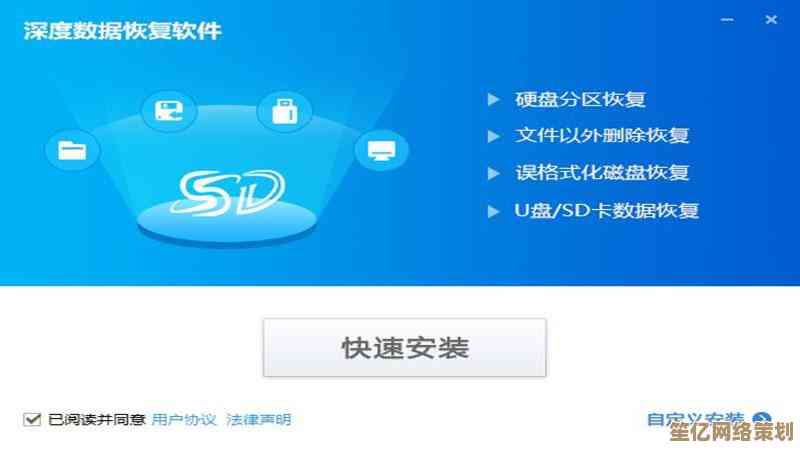
挑选工具的时候,留意一下它支持的擦除标准,比如有个叫“古特曼算法”的,挺有名的,据说能覆盖35次,安全是安全,但那个速度啊…慢得让人想睡觉,而且对于现代的硬盘,其实有点“杀鸡用牛刀”了,一般像美国国防部认可的DoD 5220.22-M标准(覆盖3次)或者更常见的Gutmann的简化版(7次),对于日常需求已经绰绰有余了,能在安全和效率之间找个平衡。🤔
第三步,就是动手操作了,这儿最考验心态。
比如用DBAN,你得先把它做成一个启动U盘,然后从U盘启动电脑,进入一个完全独立的操作环境,这时候,你的电脑硬盘在它眼里就是一块待宰的“肥肉”,界面可能有点复古,全是文字菜单,没有漂亮的图形按钮,你得小心翼翼地选择要清除的硬盘(千万千万别选错了盘符!不然哭都来不及),然后选择擦除算法,就是漫长的等待,听着硬盘嘎吱嘎吱地响,看着屏幕上滚动的进度条,时间仿佛都变慢了,这个过程里,你可能会胡思乱想:“这玩意儿真的有用吗?”“会不会半途断电啊?” 这种焦虑感,我每次都有。
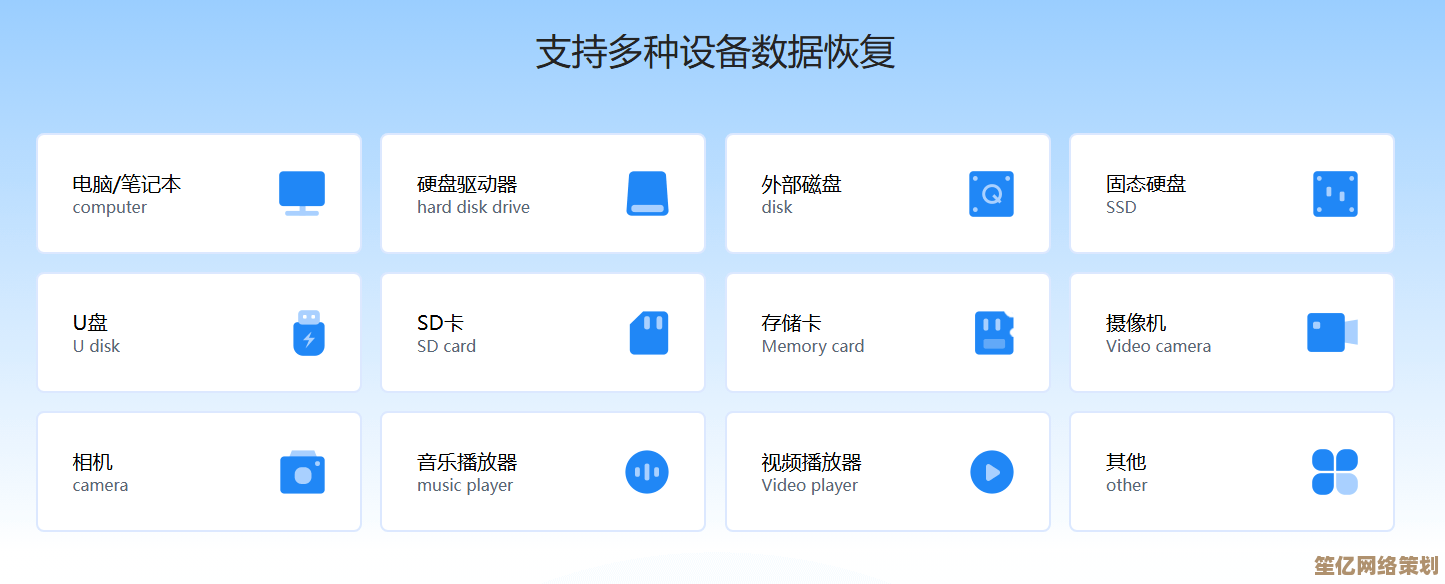
如果是清除单个文件,用像Eraser这样的集成进资源管理器的工具会方便些,右键点击文件,选择“Eraser”-“Erase”,它就会在后台默默帮你覆盖掉,但即使是小文件,也别指望秒完成,安全总是需要付出点时间代价的。
擦除完成之后,最好能验证一下效果。
有些高级工具自带验证功能,会检查一遍是否所有扇区都被成功覆盖,如果没有,你也可以尝试用常用的数据恢复软件(比如Recuva、EasyRecovery之类的)去扫描一下刚刚处理过的硬盘或U盘,如果这些软件啥也找不到了,弹出来的是一片“荒芜”,恭喜你,这场数据歼灭战,你打赢了!🎉 那种成就感,有点像大扫除后看着锃亮的地板,心里特别踏实。
不过啊,有几点零碎的想法得提醒你,对于固态硬盘(SSD),情况又复杂些,因为SSD有磨损均衡机制,操作系统说“擦除这个块”,硬盘主控不一定真那么听话,所以最保险的方法是使用厂商提供的安全擦除工具,或者启用硬盘加密(比如BitLocker),然后在加密状态下格式化,这样即使数据物理上还在,没有密钥也等于天书。
吧,彻底清除数据是个技术活,更是个细心活,它背后是一种对自己隐私负责的态度,在这个数据如黄金、也如炸弹的时代,多花这点时间和精力,换来个心安理得,我觉得值,希望我这些絮絮叨叨的经验,能帮你把这事儿办得妥妥的。
本文由乐正鲸于2025-10-20发表在笙亿网络策划,如有疑问,请联系我们。
本文链接:http://www.haoid.cn/yxdt/34420.html